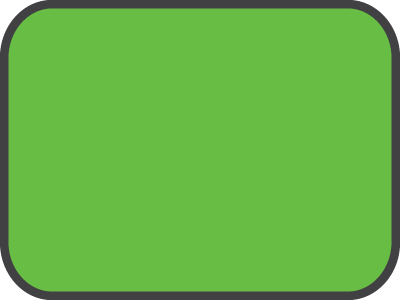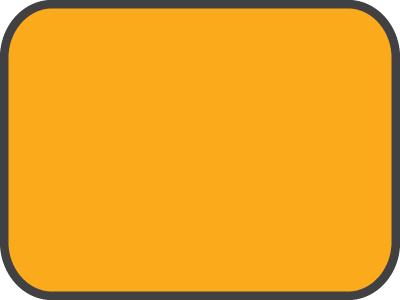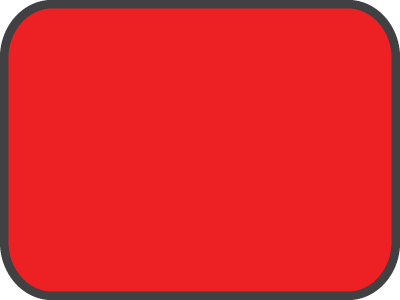訓練課表
您可以建立自訂的訓練課表,包含各個步驟以及不同距離、時間、卡路里的目標。您可以在活動期間檢視包含步驟資訊的訓練課表資料畫面,例如步驟距離或目前配速。
在手錶上:您可以在活動清單中開啟訓練應用程式以顯示目前所有載入您手錶的訓練(應用程式與活動)。
您也可以檢視您的訓練歷史記錄。
在 App 上:您可以建立或尋找更多訓練,或選擇包含訓練的訓練計畫並將其傳送到您的手錶(進行 Garmin Connect 上的訓練)。
您可以排定訓練。
您可以更新並編輯您目前的訓練。
開始訓練
您的裝置會帶著您一步一步完成訓練。
- 在時間錶面,按下
 鍵。
鍵。 - 選擇 活動,然後選擇一項活動。
- 按下
 鍵,並選擇 訓練。
鍵,並選擇 訓練。 - 選擇一個選項:
- 選擇 快速訓練 以開始間歇訓練或目標導向訓練(開始間歇訓練;設定訓練目標)。
- 選擇 訓練資料庫 以開始預載或已儲存的訓練(進行 Garmin Connect 上的訓練)。
- 選擇 訓練行事曆 以開始您在 Garmin Connect 訓練行事曆中排定的訓練(關於訓練行事曆)。
備註:並非所有活動類型都可使用全部的選項。
- 選擇一個訓練。
備註:只有與所選活動相容的訓練才會出現在清單中。
- 如有需要,選擇 進行訓練。
- 按下
 鍵以開始活動計時。
鍵以開始活動計時。
開始訓練後,裝置會顯示每個訓練步驟、步驟備註(選用)、目標(選用),以及目前的訓練數據。肌力訓練、瑜珈或有氧運動及皮拉提斯活動會顯示指導動畫。
訓練執行度分數
完成訓練後,手錶會根據您完成訓練的準確程度,顯示您的訓練執行度分數。例如,如果您的 60 分鐘訓練包含目標配速範圍,而您有 50 分鐘保持在該範圍內,則您的訓練執行度分數會是 83%。
|
|
良好,67-100% |
|
|
平均,34-66% |
|
|
偏低,0-33% |
從 Garmin Connect 下載訓練之前,您必須持有 Garmin Connect 帳戶(Garmin Connect)。
- 選擇一個選項:
- 開啟 Garmin Connect app,選擇
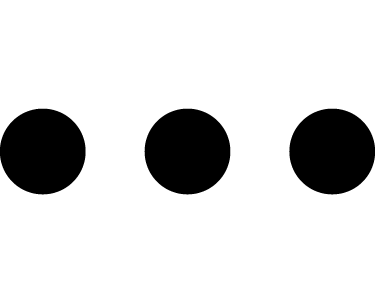 。
。 - 前往 connect.Garmin.com。
- 開啟 Garmin Connect app,選擇
- 選擇 訓練與規劃 > 訓練。
- 找一個訓練,或是建立並儲存一個新的訓練。
- 選擇
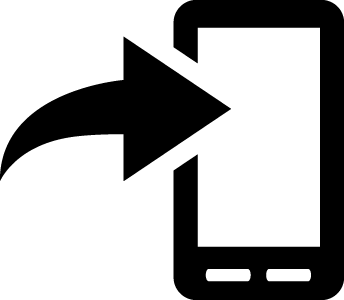 或 傳送至裝置。
或 傳送至裝置。 - 依照螢幕指示操作。
執行每日建議訓練
在手錶能提供每日跑步或騎乘建議訓練前,您必須先有該活動的最大攝氧量估算值(關於最大攝氧量(VO2 Max.)估算值)。
- 在時間錶面,按下
 鍵。
鍵。 - 選擇 活動。
- 選擇一個選項:
- 選擇 跑步, 然後選擇一項活動。
- 選擇 自行車, 然後選擇一項活動。
- 按下
 鍵,然後選擇每日建議訓練。
鍵,然後選擇每日建議訓練。 - 按下
 鍵,並選擇一個選項:
鍵,並選擇一個選項:- 選擇 開始訓練 以開始訓練。
- 選擇 退出 以取消訓練。
- 選擇 步驟 以預覽訓練步驟。
- 要檢視下一週的訓練建議,選擇 更多建議。
- 要檢視如 目標類型 等訓練設定,選擇 設定。
建議訓練會因應訓練習慣、恢復時間和最大攝氧量的改變自動更新。
- 在時間錶面,按下
 鍵。
鍵。 - 選擇 活動,然後選擇一項活動。
- 按下
 鍵。
鍵。 - 選擇 訓練 > 快速訓練 > 間歇訓練。
- 選擇一個選項:
- 選擇 無限重複步驟次數,以使用
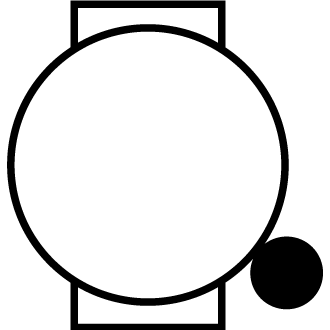 鍵手動記錄運動與休息階段。
鍵手動記錄運動與休息階段。 - 選擇 預定重複步驟次數,按下
 鍵,並選擇 開始訓練 以使用根據距離或時間的間歇訓練。
鍵,並選擇 開始訓練 以使用根據距離或時間的間歇訓練。
- 選擇 無限重複步驟次數,以使用
- 如有需要,選擇
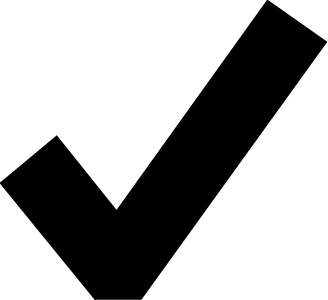 以在訓練前加入暖身步驟。
以在訓練前加入暖身步驟。 - 按下
 鍵以開始活動計時。
鍵以開始活動計時。 - 如果您的間歇訓練中有暖身步驟,按下
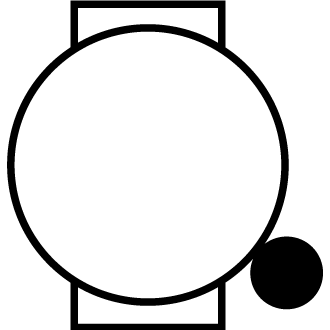 鍵開始第一個步驟。
鍵開始第一個步驟。 - 依照螢幕指示操作。
- 在任何時候,按下
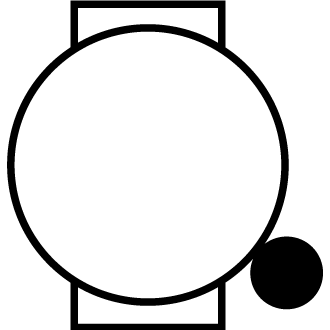 鍵停止目前步驟或休息並進入下一步驟或休息(選用)。
鍵停止目前步驟或休息並進入下一步驟或休息(選用)。
完成所有步驟後,會出現一個訊息。
自訂間歇訓練
- 在時間錶面,按下
 鍵。
鍵。 - 選擇 活動,然後選擇一項活動。
- 按下
 鍵。
鍵。 - 選擇 訓練 > 快速訓練 > 間歇訓練 > 預定重複步驟次數。
- 按下
 鍵,然後選擇 編輯訓練。
鍵,然後選擇 編輯訓練。 - 選擇一個或多個選項:
- 選擇 間歇訓練 以設定訓練的持續時間和類型。
- 選擇 休息 以設定休息的持續時間和類型
- 選擇 重複 以設定重複次數。
- 選擇 暖身 > 開啟 以在訓練中加入不限時間的暖身步驟。
- 按下
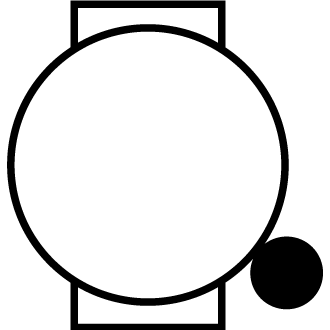 鍵。
鍵。
手錶會儲存您自訂的間歇訓練,直到您再次編輯該訓練。
記錄臨界泳速測試
您的臨界泳速(Critical Swim Speed,CSS)是計時游泳測試的結果,顯示為每 100 公尺的配速。
您的臨界泳速是您理論上可以持續維持的游泳速度。您可以利用您的 CSS 引導您的訓練並監測您的進步。
- 在時間錶面,按下
 鍵。
鍵。 - 選擇 活動 > 泳池游泳。
- 按下
 鍵。
鍵。 - 選擇 訓練 > 訓練庫 > 臨界泳速 > 開始臨界泳速測試。
- 按下
 鍵以預覽訓練步驟(選用)。
鍵以預覽訓練步驟(選用)。 - 按下
 鍵。
鍵。 - 按下
 鍵以開始活動計時。
鍵以開始活動計時。 - 依照螢幕指示操作。
使用 Virtual Partner 虛擬夥伴
虛擬夥伴功能是協助您達到目標的訓練工具。您可以替虛擬夥伴設定配速並與他競賽。
備註:並非所有活動都有此功能。
- 在時間錶面,按下
 鍵。
鍵。 - 選擇 活動,然後選擇一項活動。
- 按下
 鍵。
鍵。 - 選擇 活動選項 > 資料畫面 > 新增 > 虛擬夥伴。
- 輸入配速或速度。
- 按下
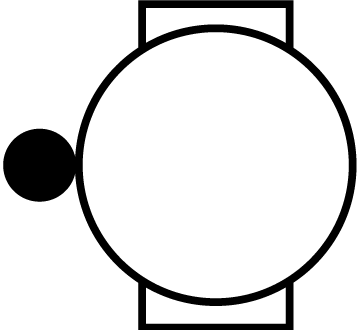 鍵或
鍵或  鍵以變更虛擬夥伴畫面的位置(選用)。
鍵以變更虛擬夥伴畫面的位置(選用)。 - 開始活動(開始活動)。
- 按下
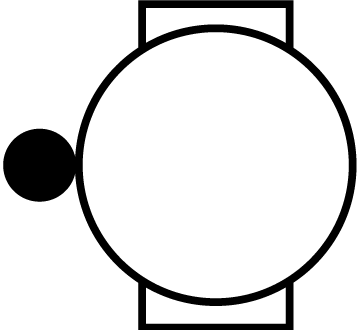 鍵或
鍵或  鍵捲動到虛擬夥伴畫面,查看目前誰領先。
鍵捲動到虛擬夥伴畫面,查看目前誰領先。
虛擬夥伴功能可以搭配訓練目標使用,讓您朝著設定的距離、距離/時間,距離/配速,或距離/速度訓練。在您的訓練活動期間,手錶會提供與目標差距的即時回饋。
- 在時間錶面,按下
 鍵。
鍵。 - 選擇 活動,然後選擇一項活動。
- 按下
 鍵,並選擇 訓練。
鍵,並選擇 訓練。 - 選擇一個選項:
- 選擇 設定目標。
- 選擇 快速訓練。
備註:並非所有活動類型都可使用全部的選項。
- 5 選擇一個選項。
- 選擇 只有距離 以選擇一個預設的距離或輸入自訂距離。
- 選擇 距離與時間 以選擇一個目標距離與時間。
- 選擇 距離與配速 或 距離與速度 以選擇一個距離與配速或速度目標。
訓練目標畫面會出現並顯示您的預計完成時間。
- 按下
 鍵以開始活動計時。
鍵以開始活動計時。
小秘訣:您可以長按 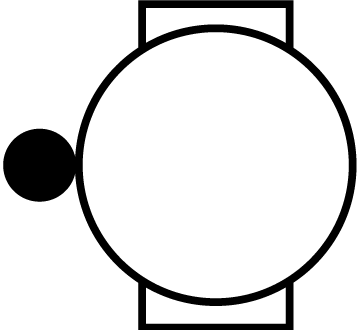 鍵,然後選擇 取消目標 以取消訓練目標。
鍵,然後選擇 取消目標 以取消訓練目標。
與先前的活動競賽
您可以與先前記錄或下載的活動競賽。此功能與虛擬夥伴相容,您可以在活動期間看到自己領先或落後的幅度。
備註:並非所有活動都有此功能。
- 在時間錶面,按下
 鍵。
鍵。 - 選擇 活動,然後選擇一項活動。
- 按下
 鍵。
鍵。 - 選擇 訓練 > 自我競賽。
- 選擇一個選項:
- 選擇 從歷史紀錄 以從裝置先前記錄的活動中選擇一項。
- 選擇 從已下載 以從您在 Garmin Connect 帳戶中下載的活動中選擇一項。
- 選擇活動。
虛擬夥伴畫面出現,顯示您的預計完賽時間。
- 按下
 鍵以開始活動計時。
鍵以開始活動計時。 - 完成活動後,按下
 鍵,再選擇 儲存。
鍵,再選擇 儲存。
手錶上的訓練行事曆是您在 Garmin Connect 帳戶設定的訓練行事曆或行程表的延伸。您在 Garmin Connect 行事曆加入數個訓練課表後,就可以將這些訓練傳送到您的裝置。所有傳送到裝置的訓練行程都會出現在行事曆概覽中。在行事曆中選擇日期,即可檢視或執行訓練。無論您是否完成訓練,這些訓練課表都會保留在手錶內。當您從 Garmin Connect 傳送新的訓練行程,他們將會覆蓋現有的訓練行事曆。
使用 Garmin Connect 上的訓練計畫
您必須持有 Garmin Connect 帳戶(Garmin Connect),並將 fēnix 手錶與相容的手機配對,才能下載及使用訓練計畫。
- 在 Garmin Connect app 中,選擇
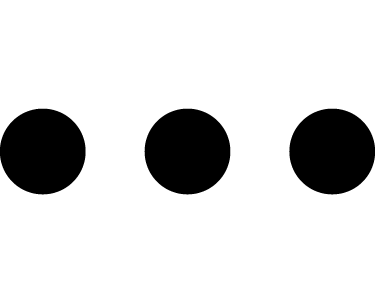 。
。 - 選擇 訓練與規劃 > 訓練計畫。
- 選擇並排定訓練計畫。
- 依照螢幕指示操作。
- 於行事曆中確認訓練計畫。
調適性訓練計畫
您的 Garmin Connect 帳戶備有符合您的訓練目標的調適性訓練計畫與 Garmin 教練。例如,您可以回答幾個問題並找到能幫助您完成 5 公里比賽的計畫。該計畫會視您的體能等級、上課與排程偏好、以及比賽日期調整。當您開始一個計畫,Garmin 教練概覽將新增到您的 fēnix 手錶的概覽清單。